
Hur du använder Siri text-to-speech
Lär dig steg-för-steg hur du använder Siri text-to-speech och se hur det jämförs med ElevenLabs.
Siri, Apples virtuella assistent, har blivit en viktig del av många människors liv.
Vill du ställa in ett alarm utan att plocka upp telefonen? Fråga Siri.
Vill du ringa någon medan du kör? Fråga Siri.
Vill du höra text uppläst? Fråga Siri.
Siris text-to-speech-funktion låter användare diktera text som finns på deras telefon eller surfplatta, vilket är otroligt hjälpsamt för personer med synnedsättningar, fysiska funktionshinder eller de som föredrar att lyssna istället för att läsa.
I den här artikeln visar vi hur du använder Siri text-to-speech på din iPhone eller iPad. Oavsett om du pendlar, arbetar eller bara multitaskar kan Siri text-to-speech göra livet enklare och mer produktivt. Följ med oss och lär dig hur du använder Siri text-to-speech för handsfree-kontroll av din iPhone eller iPad.
Viktiga punkter
- Siris text-to-speech-funktion kan användas på Apple-enheter genom att navigera till inställningen Hjälpmedel och aktivera ‘Läs upp markering’ för specifik text och ‘Läs upp skärm’ för helsidesläsning.
- Text-to-speech-funktionen tillåter hög grad av anpassning, inklusive justering av talhastighet, röstval och aktivering av innehållsmarkering för att följa den upplästa texten.
- Dock erbjuder ledande text-to-speech-leverantörer som ElevenLabs mer avancerade text-to-speech-funktioner. Detta inkluderar högre ljudkvalitet, omfattande röstanpassning och justering av känslomässig ton, vilket gör dem mycket bättre för professionellt bruk än Siris text-to-speech.
En steg-för-steg-guide för att använda Siri text-to-speech
Så här använder du Siri Text-to-Speech på din iPhone eller iPad:
Steg 1: slå på Siri
För att börja använda Siris text-to-speech-funktion måste användare först aktivera den på sin enhet. Så här gör du.
- Öppna inställningar appen.
- Bläddra ner till Siri & sökning.
- I fråga Siri sektionen, klicka på lyssna efter och välj antingen "Siri" eller "Hej Siri", eller "Hej Siri".
Steg 2: aktivera text-to-speech på iOS
Nu när du har slagit på Siri, så här aktiverar du dess text-to-speech-funktion.
- Öppna inställningar appen.
- Bläddra ner och tryck på hjälpmedel.
- Under syn sektionen, välj uppläst innehåll.
- Aktivera läs upp markering och läs upp skärm enligt dina önskemål.
Steg 3: få Siri att läsa text
När du har aktiverat Siris text-to-speech-funktion kan du nu få din enhet att läsa upp text. Så här gör du.
- Läs upp skärm för helsidesläsning: För att aktivera skärmläsning, aktivera ‘Läs upp skärm’ genom att svepa ner med två fingrar från toppen av skärmen. Denna funktion är idealisk för att läsa långa artiklar eller e-postmeddelanden handsfree.
- Läs upp markering för specifik text: Markera den specifika text du vill läsa upp, tryck sedan på "Läs upp"-knappen som visas. Detta alternativ passar användare som vill höra specifika avsnitt av text.
Steg 4: anpassa Siris röst och talalternativ
Apple erbjuder flera anpassningsalternativ för att skräddarsy text-to-speech-upplevelsen:
- Ändra Siris röst: I samma meny för uppläst innehåll, tryck på Röster för att utforska olika accenter. Att välja en röst tillämpar den på all text-to-speech-utmatning.
- Justera talhastighet: Använd reglaget under Talhastighet för att hitta en bekväm hastighet, vilket gör talet lättare att följa.
- Markera Siri läser: För att visuellt följa med i vad Siri läser, slå på funktionen 'Markera innehåll'. Detta låter dig understryka ord eller ändra meningsbakgrunder när de läses, och till och med skriva ut ord för Siri att läsa upp eller göra textförfrågningar genom 'Skriv till Siri'.
Använda Siri text-to-speech på macOS-enheter
Text-to-speech-funktionen hos Siri är inte exklusiv för iOS-enheter—macOS stöder det också. Du kan få din Mac att läsa upp text, precis som din iPhone eller iPad.
Åtkomst till uppläst innehåll på macOS
- Klicka på Apple-menyn i det övre vänstra hörnet av skärmen.
- Välj Systeminställningar, klicka sedan på Hjälpmedel.
- Bläddra ner till Uppläst innehåll.
- Markera rutorna för Läs upp markering och Läs upp skärm.
Tangentbordsgenvägar för snabb aktivering av tal:
På en Mac, använd 'Option + Esc' som en snabb genväg för att starta eller stoppa funktionen 'Läs upp markering'. Du kan också ställa in genvägar för andra röstfunktioner som 'Läs upp objekt under pekaren' och 'Läs upp skrivfeedback' i Tangentbordsgenvägar-delen av Hjälpmedel.
För- och nackdelar med att använda Siri text-to-speech
Precis som med all teknik har Siris text-to-speech både fördelar och begränsningar. Att förstå dessa kan hjälpa dig att fatta ett informerat beslut om det är rätt verktyg för dina behov.
Å ena sidan erbjuder Siris förmåga att konvertera skriven text till tal enkel åtkomst och kontroll av hjälpmedelsfunktioner på iPhone, vilket gör det till ett bekvämt verktyg för Apple-användare. Å andra sidan finns det vissa begränsningar i Siris kapacitet som påverkar dess övergripande funktionalitet.
Fördelar med Siri text-to-speech
Personer med lässvårigheter eller som helt enkelt föredrar att lyssna istället för att läsa finner Siris TTS-funktion fördelaktig eftersom den låter dem:
- Få tillgång till information utan ögonbelastning
- Lyssna på text istället för att läsa den
- Multitaska medan de konsumerar innehåll
- Förbättra förståelse och minne
- Njut av en handsfree-upplevelse
Bekvämligheten och funktionaliteten hos Siri som läser upp skriven text sträcker sig över iOS- och macOS-plattformar, vilket ger en sömlös upplevelse för att interagera med text genom röst.
Begränsningar av Siri text-to-speech
Dock är Siri långt ifrån det bästa text-to-speech-alternativet på marknaden just nu. Här är varför.
- Siris text-to-speech har färre röstalternativ och begränsat språkstöd jämfört med specialiserade tjänster.
- Siri röstgenerator kan ibland missförstå kommandon eller uttala ord fel.
- Det är endast tillgängligt på Apple-enheter, vilket begränsar tillgången för användare av andra plattformar.
- Vissa funktioner hos Siri, inklusive text-to-speech, kan kräva en internetanslutning för optimal funktionalitet.
Jämförelse mellan Siri text-to-speech och ElevenLabs text-to-speech
Efter att ha utforskat Siris text-to-speech är det dags att göra en jämförelse med en konkurrent: ElevenLabs’ Text-to-Speech teknologi. Känd för sina exceptionellt naturliga och människoliknande röstutgångar, överträffar ElevenLabs långt Siris kapacitet när det gäller ljudkvalitet.
Varför välja ElevenLabs över Siri text-to-speech?
ElevenLabs talcontroller stöder högupplöst ljud på 29 språk och låter användare anpassa känslomässiga toner, vilket ger mer mångsidighet än Siri när det gäller språklig mångfald och uttryck.
ElevenLabs överträffar Siri med sina avancerade text-to-speech funktioner, och erbjuder:
Människoliknande röstutgångar
ElevenLabs använder avancerade AI-algoritmer för att generera röster som låter märkbart naturliga och människoliknande, vilket ger en mer behaglig lyssningsupplevelse jämfört med Siris syntetiska röst.
Brett språk- och accentutbud
Till skillnad från Siri, som har ett begränsat urval, erbjuder ElevenLabs ett omfattande utbud av språk och accenter. Denna mångfald säkerställer att användare världen över kan njuta av högkvalitativ text-to-speech på sitt modersmål eller föredragna dialekt.
Anpassning av röst
Användare har möjlighet att justera röstparametrar som ton, tonhöjd och hastighet, vilket möjliggör en helt anpassad ljudutgång. Denna nivå av personalisering är inte tillgänglig med Siris text-to-speech-funktion.
Dubbningsstudio för multimediainnehåll
ElevenLabs' Dubbing Studio funktion stöder detaljerad transkriptredigering, exakt tidskontroll, röstjusteringar och flerspråkigt stöd, vilket gör det till en idealisk lösning för video- och voice-over-lokalisering. Detta omfattande verktygssats är skräddarsytt för att skapa professionellt dubbade innehåll.
Överlägsen text-to-speech-teknologi
I grunden är ElevenLabs dedikerat till text-to-speech teknologi, med fokus på att leverera den högsta kvaliteten på talsyntes. Detta fokus resulterar i överlägsen prestanda och innovation inom området, till skillnad från Siri, som är en allmän virtuell assistent med text-to-speech som en av många funktioner.
Tillgänglighet och inkludering
Med sitt breda språkstöd och anpassningsbara röstalternativ säkerställer ElevenLabs att dess teknologi är tillgänglig och inkluderande, och tillgodoser en bred publik med varierande behov och preferenser.
Kort sagt, ElevenLabs erbjuder en mer förfinad, användarvänlig upplevelse för dem som behöver avancerade röstlösningar.
Slutliga tankar
Vi har tagit en djupdykning i världen av röstsyntes och utforskat både Siris text-to-speech och ElevenLabs avancerade kapacitet. Dessa teknologier öppnar upp spännande möjligheter för hur vi interagerar med digitalt innehåll.
Siri gör det enkelt för Apple-användare att få sina enheter att läsa upp för dem, och integreras smidigt med iPhones, iPads och Macs. Det är perfekt när du behöver en hjälpande hand medan du multitaskar eller om du vill konsumera innehåll utan att titta på en skärm.
Men om du letar efter ett riktigt text-to-speech verktyg, är ElevenLabs långt och bort det bättre alternativet. Det erbjuder högkvalitativt ljud och verklighetstrogna AI-genererade röster. Dessutom stöder det ett brett spektrum av språk och accenter, vilket gör det till ett mycket kraftfullare verktyg för en mångsidig global publik.
Redo att komma igång? Prova Eleven v3, vår mest uttrycksfulla text-to-speech-modell hittills.
Vill du prova ElevenLabs' text-to-speech kapacitet själv? Kom igång här.

Vanliga frågor
Utforska artiklar av ElevenLabs-teamet
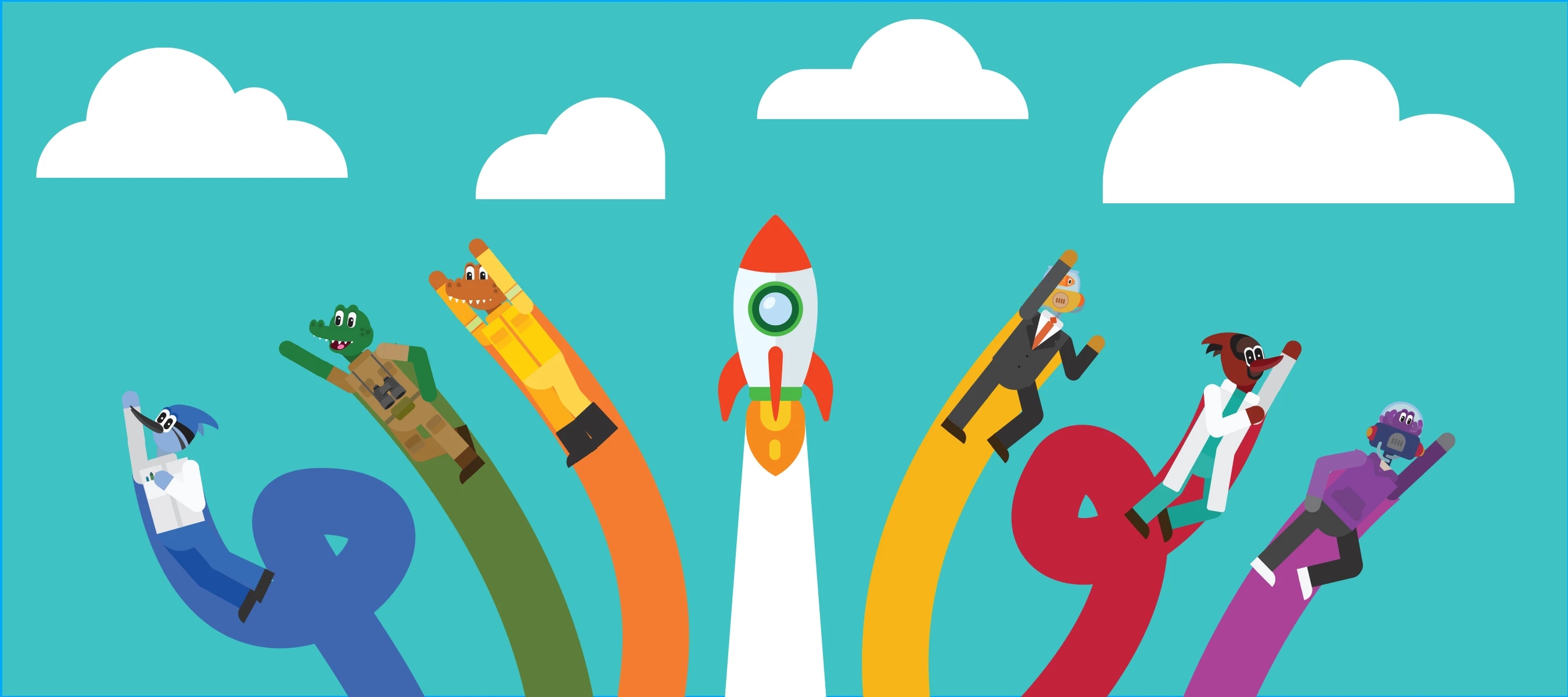
Building an edutainment universe for the next generation
Life Heroes Universe uses character-driven storytelling to inspire learning beyond the classroom.

Mozart AI builds a generative audio workstation with ElevenLabs
Granular music creation built on the Eleven Music API
